关闭Win8无线网络的方法
摘要:Windows8系统的用户有个很大的感触,系统开机后各方面的功能都很便捷、很实用,就是老是在菜单栏会弹出各种关于无线网络的设备。比如说:蓝牙...
Windows 8系统的用户有个很大的感触,系统开机后各方面的功能都很便捷、很实用,就是老是在菜单栏会弹出各种关于无线网络的设备。比如说:蓝牙设备、无线Wifi、无限网络、运营商宽带等设备,占用很多系统的开机时间,大大影响了系统的运行速度。针对这种那个情况,那么有没有一个能够一键控制这些无线设备的开关呢?答案是有的,下面我们就一起来看看吧!
Windows 8系统添加了“飞行模式”这个功能——当我们开启Win8飞行模式时,会切断所有无线网络,但不会断开有线以太网。具体操作如下:
1、Win8系统中按下“Win I”组合键,或者用手指从屏幕右端向中间划动调出超级按钮并选择“设置”选项(如下图)。
 2、点击Win8“设置”侧边栏下端六个图标中位于左上角的网络连接图标,进入Win8“网络设置”侧边栏。在这里我们可以看见当前的“飞行模式” 状态为“关”。将“飞行模式”状态拨动至“开”状态,即可看见当前所有的无线网络热点全部消失,显示”Wi-Fi(关)“,即所有无线网络全部关闭。
2、点击Win8“设置”侧边栏下端六个图标中位于左上角的网络连接图标,进入Win8“网络设置”侧边栏。在这里我们可以看见当前的“飞行模式” 状态为“关”。将“飞行模式”状态拨动至“开”状态,即可看见当前所有的无线网络热点全部消失,显示”Wi-Fi(关)“,即所有无线网络全部关闭。
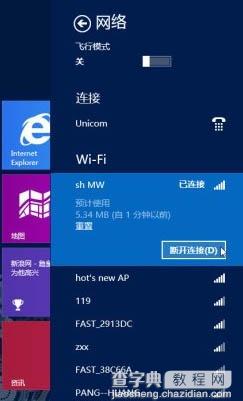
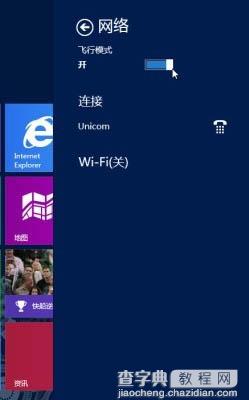 3、此时如果我们退回到Win8“设置”侧边栏,可以看到下端六个图标中左上角的网络连接图标显示为“飞行模式”;如果进入传统Windows桌面,也可以从任务栏中看到飞机图标,表示当前Win8系统处于飞行模式。
3、此时如果我们退回到Win8“设置”侧边栏,可以看到下端六个图标中左上角的网络连接图标显示为“飞行模式”;如果进入传统Windows桌面,也可以从任务栏中看到飞机图标,表示当前Win8系统处于飞行模式。
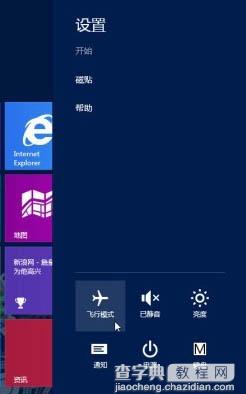
 上面的图文教程,非常清楚明了的向各位Windows 8系统的用户介绍了如何使用Win8的飞行模式?朋友们只要按照上面的步骤,一步一步的进行设置,就可以非常简单、快捷的一键关掉这些无线设备。
上面的图文教程,非常清楚明了的向各位Windows 8系统的用户介绍了如何使用Win8的飞行模式?朋友们只要按照上面的步骤,一步一步的进行设置,就可以非常简单、快捷的一键关掉这些无线设备。
【关闭Win8无线网络的方法】相关文章:
上一篇:
Win8.1系统画图工具功能介绍
下一篇:
怎么清除win8桌面水印
